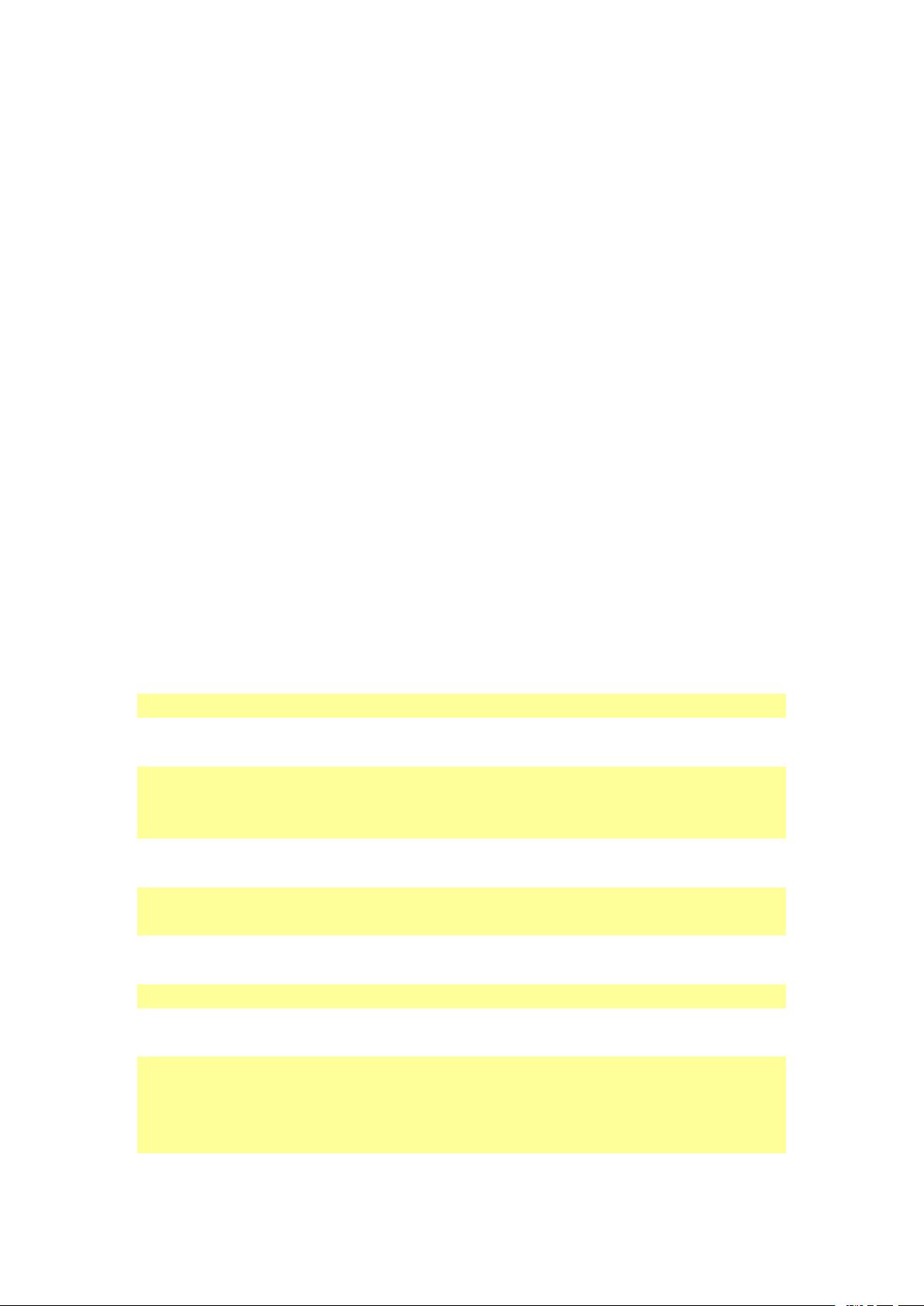"wxPython中文教程-简单入门与实例"
37 浏览量
更新于2024-01-03
收藏 190KB DOC 举报
wxPython是一个开源的Python GUI工具库,它可以用来创建功能强大的桌面应用程序。本文将介绍wxPython的基本知识和实例,帮助读者入门。
wxPython的核心组件是wx.Window,它是一个基类,许多其他GUI组件如wx.Frame都继承自它。这意味着我们可以在所有的子类中使用wx.Window的方法。下面我们将介绍一些常用的wx.Window方法。
首先是SetTitle方法,它用于设置窗口标题。该方法只能在框架和对话框中使用,通过传入一个字符串作为参数,可以为窗口设置标题。
然后是SetToolTip方法,它用于为窗口添加提示。通过传入一个wx.ToolTip对象作为参数,可以为窗口添加一个鼠标悬停时显示的提示信息。
接下来是SetSize方法,它用于设置窗口的尺寸。通过传入一个wx.Size对象作为参数,可以设置窗口的宽度和高度。
另外还有SetPosition方法,它用于设置窗口出现的位置。通过传入一个wx.Point对象作为参数,可以设置窗口的左上角坐标。
Show方法用于显示或隐藏窗口。通过传入一个布尔类型的参数,可以控制窗口的显示或隐藏。当参数为True时,窗口将被显示;当参数为False时,窗口将被隐藏。
Move方法用于将窗口移动到指定位置。通过传入一个wx.Point对象作为参数,可以将窗口移动到指定的坐标位置。
最后是SetCursor方法,它用于设置窗口的鼠标指针样式。通过传入一个wx.StockCursor对象作为参数,可以设置窗口的鼠标指针样式为预定义的样式。
以上就是wx.Window的一些常用方法。通过掌握这些方法,我们可以控制窗口的外观和行为,使我们的应用程序更加灵活和友好。
下面是一个使用wxPython创建一个简单窗口的示例代码:
```
import wx
app = wx.App()
frame = wx.Frame(None, title="My Window", size=(400, 300))
panel = wx.Panel(frame)
label = wx.StaticText(panel, label="Hello, wxPython!", pos=(100, 100))
frame.Show(True)
app.MainLoop()
```
在这个例子中,我们首先创建了一个wx.App对象作为应用程序的入口。然后创建了一个wx.Frame对象作为主窗口,并设置了窗口的标题和尺寸。接着创建了一个wx.Panel对象作为主窗口的子窗口。在这个子窗口中我们添加了一个静态文本标签,并设置了标签的位置。最后通过调用Show方法将窗口显示出来,并通过调用app.MainLoop()进入应用程序的主循环。
通过以上的简单示例,我们可以看到wxPython的使用十分简洁和方便。它提供了丰富的GUI组件和灵活的控制方法,可以满足各种桌面应用程序的需求。
总之,wxPython是一个强大且易于使用的Python GUI工具库。本文介绍了wx.Window这一基类及其常用方法,通过掌握这些方法,读者可以在wxPython中创建出各种各样的窗口和控件,并能够灵活地控制它们的外观和行为。希望本文能够帮助读者快速上手wxPython,并开发出优秀的桌面应用程序。
1767 浏览量
366 浏览量
105 浏览量
118 浏览量
158 浏览量
147 浏览量
158 浏览量
黑色的迷迭香
- 粉丝: 808
最新资源
- webacus工具实现自动页面生成与报表导出功能
- 深入理解FAT32文件系统及其数据存储与管理
- 玛纳斯·穆莱全栈Web开发学习与WakaTime统计
- mini翼虎播放器官方安装版:CG视频教程全能播放器
- CoCreate-pickr:轻便的JavaScript选择器组件指南与演示
- 掌握Xdebug 5.6:PHP代码调试与性能追踪
- NLW4节点项目:使用TypeORM和SQLite进行用户ID管理
- 深入了解Linux Bluetooth开源栈bluez源代码解析
- STM32与A7105射频芯片的点对点收发控制实现
- 微信高仿项目实践:FragmentUtil使用与分析
- 官方发布的CG视频教程播放器 mini翼虎x32v2015.7.31.0
- 使用python-lambder自动化AWS Lambda计划任务
- 掌握异步编程:深入学习JavaScript的Ajax和Fetch API
- LTC6803电池管理系统(BMS)经典程序解析
- 酷音传送v2.0.1.4:正版网络音乐平台,歌词同步功能
- Java面向对象编程练习:多态在游戏对战模拟中的应用